FTTH означає волокно до дому . Маршрутизатори FTTH також відомі як ONU або ONT залежно від технології, яку використовує Інтернет -провайдер. Існує багато провайдерів, які забезпечують маршрутизатори FTTH для своїх користувачів, і добре знати, що налаштування цих маршрутизаторів можна налаштувати без проблем.
У цій статті ми будемо пояснити, як отримати доступ до ваших налаштувань маршрутизатора FTTH і що робити, якщо процес входу в ножівки з певних причин не вдасться .
Перш ніж ми почнемо виконувати кроки для входу FTTH Router, давайте подивимось, що потрібно, щоб переконатися, що це успішно.
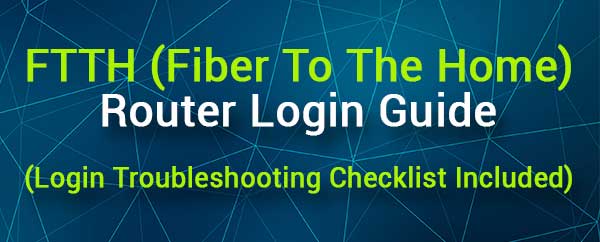
Що тобі потрібно:
Щоб переконатися, що вхід маршрутизатора є успішним, вам потрібно наступне:
1. ПК на робочому столі або ноутбуці, планшет або iPhone або Android Phone
2. Доступ до мережі маршрутизаторів FTTH ( провідний або бездротовий ).
3. Деталі входу адміністратора FTTH маршрутизатора. Зазвичай ви можете знайти їх надруковані на етикетці під маршрутизатором або в посібнику користувачів.
Як отримати доступ до налаштувань маршрутизатора FTTH?
Після того, як ви підготутесь, наступні кроки входу повинні допомогти вам швидко отримати доступ до налаштувань маршрутизатора FTTH.
Крок 1 - підключений пристрій?
Ми впевнені, що ви подбали про цей крок, готуючись, але ми повинні згадати це ще раз. Тільки пристрої, підключені до мережі маршрутизаторів FTTH, можуть отримати доступ до її налаштувань. Якщо пристрій не підключений або він з певних причин під час процесу входу вхід відійтиме.
Просто перевірте це, перш ніж продовжувати та підключитися, якщо це необхідно.
Крок 2 - Відкрийте веб -браузер на пристрої

Для того, щоб отримати доступ до налаштувань маршрутизатора FTTH, вам потрібно використовувати веб -браузер. Усі налаштування маршрутизатора можна керувати через веб-інтерфейс маршрутизаторів, і веб-браузер допомагає нам пройти конфігурацію маршрутизатора в зручному для користувачів середовищі.
Більшість брендів маршрутизаторів рекомендують використовувати Chrome або Edge для доступу до налаштувань маршрутизатора, тому, будь ласка, використовуйте рекомендовані. Ви також можете спробувати використовувати інший веб -браузер, і в більшості випадків у вас не повинно виникнути проблем. Якщо ви помічаєте деякі проблеми, використовуйте один із рекомендованих браузерів або використовуйте інший пристрій.
Крок 3 - Введіть IP -адресу FTTH маршрутизатора в панелі URL -адреси
Якщо ви знайшли IP -маршрутизатор за замовчуванням, надруковану на етикетці маршрутизатора, введіть його в бруску браузерів.
Ви також можете знайти IP -адресу маршрутизатора, якщо дотримуватися цього посібника. У більшості випадків це буде одна з них:
Ви можете скопіювати/вставити їх по одному в панелі URL -адреси, а після натискання кнопки ENTER на клавіатурі правильна зробить вхід FTTH маршрутизатора.
Крок 4 - Введіть ім’я користувача та пароль FTTH
Коли з’явиться сторінка входу в маршрутизатор, вам слід виконати необхідні поля. Введіть ім’я користувача та пароль адміністратора маршрутизатора, наведені на етикетці маршрутизатора, або спробуйте деякі з наступних комбінацій імені користувача та пароля.
- адміністратор/адміністратор
- адміністратор/пароль
- користувач/користувач
- адміністратор/1234
Натисніть кнопку "Вхід" після введення імені користувача та пароля адміністратора, і коли ви вводите правильну комбінацію, ви повинні побачити інформаційну панель адміністратора маршрутизатора. Як правило, інформаційна панель адміністратора маршрутизатора відобразить деякі мережеві статистичні дані та додаткові дані.
Якщо ви звернете увагу на меню навігації, ви побачите, що всі налаштування добре згруповані та організовані. У вас не повинно виникнути проблем з пошуком налаштувань, які ви хочете змінити.
Наприклад, якщо ви хочете змінити ім’я мережі або пароль WiFi , він зазвичай розташований у розділі бездротового (бездротового налаштування) або якщо ви хочете змінити пароль адміністратора, його можна знайти в розділі управління або технічного обслуговування .
Якщо ви хочете дізнатися більше про забезпечення вашої бездротової мережі, ось кілька статей, які ви повинні прочитати.
Рекомендоване читання:
- Як зашифрувати свою бездротову мережу? (Поглиблений посібник)
- Як змінити незабезпечену бездротову мережу на забезпечену?
- Як зупинити хакерів від вторгнення у вашу мережу? (Захистіть свою мережу від хакерів)
- Як захистити свій маршрутизатор від хакерів? (Поради щодо безпеки Wi-Fi)
Контрольний список усунення несправностей
Деякі користувачі скаржаться на те, що вони не можуть отримати доступ до своїх налаштувань маршрутизатора FTTH. Хороша річ у тому, що ви можете спробувати наступні рішення, і врешті -решт один із них допоможе вам подолати поточну проблему та завершити кроки для входу FTTH Router.
- Спробуйте увійти в налаштування маршрутизатора за допомогою іншого веб -браузера.
- Спробуйте увійти з іншого пристрою.
- Перехід з бездротового зв'язку на дротове з'єднання, якщо це можливо.
- Перевірте кабель Ethernet на обох кінцях і при необхідності підключіть його.
- Вимкніть режим літака, якщо ввімкнено.
- Ви підключені до правильної бездротової мережі?
- Введіть правильний IP -маршрутизатор IP.
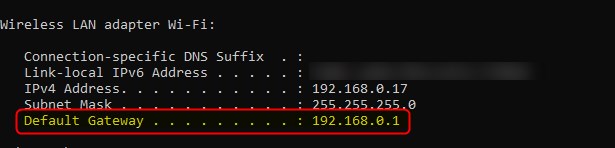
- Введіть IP правильно.
- Введіть IP в панелі URL -адрес, а не в панелі пошуку.
- Введіть правильне ім’я користувача та пароль адміністратора за запитом. Перевірте етикетку маршрутизатора.
- Правильно введіть ім’я користувача та пароль адміністратора.
- Використовуйте власне ім'я користувача та пароль адміністратора для входу, якщо ви або ваш Інтернет -провайдер змінювали їх раніше.
- Вимкніть блокатор спливаючого вікна у своєму браузері.
- Вимкніть антивірусне або брандмауер на свій пристрій.
- Перезавантажте свій пристрій або маршрутизатор FTTH. Спробуйте знову увійти після того, як він знову завантажує.
Кінцеві слова
Доступ до налаштувань маршрутизатора FTTH практично такий же, як і будь -який інший бездротовий маршрутизатор. Все, що вам потрібно зробити, - це бути добре підготовленим, і після цього слід ввійти за хвилину. І як тільки ви успішно входите, рекомендуємо зберегти деталі входу та зберегти їх десь у безпеці. Ви неодмінно використовуєте їх незабаром, щоб внести додаткові зміни в налаштуваннях маршрутизатора.
Якщо у вас були якісь проблеми, ввійшли , ми сподіваємось, що одне з представлених тут виправлень допомогло вам вирішити проблему. Якщо ви все ще не можете отримати доступ до налаштувань маршрутизатора FTTH, ви повинні звернутися до підтримки провайдера та попросити їх допомогу.
